
Tien snelle Photoshop tips en tricks
maandag 26 januari 2009, 20:09 door Han Janssens | 20.190x gelezen | 0 reactiesHierbij een overzicht van een aantal handige tips waarmee je snel en eenvoudig je foto's kunt verbeteren. Voor sommigen zullen niet alle tips nieuw zijn, maar misschien staan er toch een paar bij die je vaker zult gaan toepassen.
Afdruk te donker
Vaak zijn de beelden op je beeldscherm helder en is het resultaat van afdrukken beduidend donkerder. Maak een kopie (CRTL - J) en ga in BlendModes van Normal naar Screen. Het beeld wordt globaal een stuk lichter. Breng eventueel de Opacity naar 25 tot 35%. Dat is vaak voldoende. Experimenteren kan, zoals vaak, ook hier geen kwaad.
Meer "punch" met de Dodge tool
Heel voorzichtig met een laag percentage en een zachte brush kan je het wit van ogen lichter maken. Vooral gebruikers van een tekentablet kunnen heel subtiel tewerk gaan. Zet de 'range' van de Dodgetool op Highlights om alleen de lichte delen in de ogen witter te maken en de donkere delen onveranderd te laten.
Het exacte midden bepalen
Zorg dat onder View een vinkje staat bij Rulers/Linealen en Snap/Magnetisch. Selecteer dan het hele document (CRTL - A). Ga vervolgens naar de optie Free Transform (CTRL - T) en sleep de linker en de bovenste ruler tot in het midden tot ze 'klikken'. Met dezelfde Free Transform – vanuit Rulers slepen en Snap kan je het midden van de selectie vaststellen.
Guides/hulplijnen wisselen
Je hebt een horizontale hulplijn uit de ruler getrokken en wilt deze snel aanpassen naar een verticale hulplijn. Houd je ALT-toets (Option-toets op een Mac) ingedrukt en met een muisklik wisselt de hulplijn van verticaal naar horizontaal.
Vrij transformeren met verminderde dekking
Stel je hebt de Free Transform-tool geselecteerd (CTRL - I) om een element op maat te maken. Het is dan vaak lastig dat je niet goed kunt zien wat je aan het doen bent ten opzichte van de laag die eronder zit. Bij de meeste tools kun je terwijl je er mee bezig bent geen instellingen veranderen, maar hier kan je de doorzichtigheid (Opacity) verminderen en daarna weer gewoon verder werken.
Canvas uitbreiden met de croptool
Als je wat meer canvas voor je document wilt en dat helemaal exact naar jouw grootte wilt brengen, bijvoorbeeld om een kader te maken. Probeer deze techniek dan eens: Geef het document wat meer ruimte (uitzoomen), pak de Crop-tool en maak een vierkant binnen het document, trek daarna de hoekpunten tot buiten de foto. Is de gewenste grootte bereikt? Druk dan op 'Enter' en zie daar!
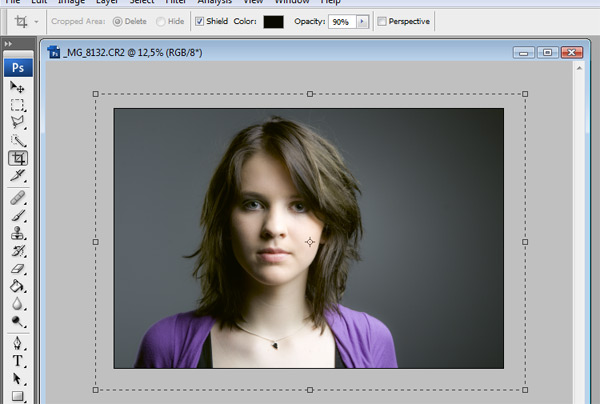
Channel selectie met overzicht
Velen doen de aanpassingen graag in de individuele kanalen (Channels). Maar het probleem is dat je niet kan zien wat een aanpassing in bijvoorbeeld Levels (CRTL - L) doet in de andere kleurkanalen? Je kan alleen maar zien wat er in de geselecteerde kleur gebeurt. Daar is een oplossing voor; de tilde-toets (~). Klik eerst één van de kleurkanalen aan en dan de ~ (tilde) linksboven op toetsenbord. Je bent dan nog steeds bezig op één kanaal maar je houdt nu zicht op het hele plaatje.
Snel in- en uitzoomen
Dat steeds wisselen van tools hoeft niet altijd en dat is wel zo prettig. Stel je bent bezig met een brushtool en moet wat inzoomen. In plaats van het wisselen van tools kan dat anders en sneller; druk de CRTL-toets in, houdt ook de spatiebalk ingedrukt en klik en sleep over het gebied dat je wilt uitvergroten.
Foutjes in CS3 preferences herstellen
Soms, niemand weet waarom, kunnen tools of zelfs delen van toolbar of optionsbar niet doen wat zou moeten. Zelfs bij Adobe hebben ze geen oplossing. De preferences volledig terugzetten schijnt volgens een aantal bloggers (Dave Cross en John Nack) soelaas te bieden. Ga als volgt te werk;
sluit Photoshop af en herstart, druk tijdens het opstarten op CTRL - ALT - SHIFT. Er verschijnt een venster, klik OK. Photoshop gaat nu de preferences herstellen alsof het programma voor de eerste keer wordt geïnstalleerd. Hopelijk is/zijn de problemen daarmee opgelost.
Scrollen met de pijltjes en scrollwiel
Alle BlendModes achter elkaar bekijken of het juiste lettertype kiezen door ze op je geselecteerde tekst toe te passen kan echt sneller. Klik voor de BlendModes op de eerste (normal) en 'loop' met het pijltje naar beneden of, mits aanwezig, met het scrollwieltje door alle opties. Bij tekst maak je de tekstnaam actief (blauw) en scroll je zo door de lettertypen.
Wil jij ook gave foto's maken?
Probeer twee weken gratis onze online cursussen over fotografie. Je krijgt direct toegang tot meer dan 100 cursussen. Na twee weken vervalt je proeflidmaatschap automatisch. Je zit dus nergens aan vast.14 dagen gratis fotografiecursussen kijken
0 reacties
Deel als eerste jouw mening over dit onderwerp!
Deel jouw mening
Let op: Op een artikel ouder dan een week kan alleen gereageerd worden door geregistreerde bezoekers.Wil je toch reageren, log in of registreer je dan gratis.
Live Fotografie Workshops
Verbeter jouw fotografie in de praktijk met een workshop van Photofacts Academy

Masterclass Naaktfotografie
woensdag 14 januari 2026
Photofacts Studio, Elst (Gld)
nog 3 plaatsen

Landschap en Compositie
woensdag 21 januari 2026
Bedafse Bergen, Uden (NB)
nog 6 plaatsen

Portretfotografie in de Studio
woensdag 18 februari 2026
Photofacts Studio, Elst (Gld)
nog 3 plaatsen
Ook interessant
-
 5 Tips om je fotografie in het nieuwe jaar te verbeteren
5 Tips om je fotografie in het nieuwe jaar te verbeterendoor Nando Harmsen
-
 Praktische tips om een betere fotograaf te worden
Praktische tips om een betere fotograaf te wordendoor Elja Trum
-
 10 Tips voor beginnende fotografen
10 Tips voor beginnende fotografendoor Elja Trum
-
 5 Beginner tips voor betere foto's
5 Beginner tips voor betere foto'sdoor Nando Harmsen
-
 10 Tips voor het fotograferen van een waterval
10 Tips voor het fotograferen van een watervaldoor Nando Harmsen
Ontvang wekelijks fotografietips in je inbox
40.715 fotografie enthousiastelingen ontvangen de tips al!
Meer over de wekelijkse mail. Of blijf op de hoogte via ![]() Facebook.
Facebook.

Elja Trum
Photofacts; alles wat met fotografie te maken heeft!
Wil je graag mooiere foto's maken en op de hoogte blijven van ontwikkelingen binnen de fotografie? Photofacts plaatst leerzame artikelen die gerelateerd zijn aan fotografie. Variërend van product-aankondiging tot praktische fotografietips of de bespreking van een website. Photofacts bericht dagelijks over fotografie en is een uit de hand gelopen hobby project van Elja Trum. De artikelen worden geschreven door een team van vrijwillige bloggers. Mocht je het leuk vinden om een of meerdere artikelen te schrijven op Photofacts, neem dan contact op.Meer over PhotofactsGratis eBook: Fotograferen van Kinderen
Mis dit niet: Tips voor adembenemende familiekiekjes!
Ontdek 25 praktische tips waardoor je prachtige foto's van je (klein)kinderen kunt maken. Je krijgt van mij ook wekelijks nieuwe fotografietips per mail.







